wps在任务栏中显示所有窗口 wps文字任务栏中显示所有窗口设置教程
更新时间:2024-04-06 16:52:06作者:xiaoliu
在使用WPS文字时,有时候我们可能会打开多个窗口进行编辑,但是在任务栏中却只显示一个窗口的情况,这样不仅不方便我们查看和切换不同窗口,还可能让我们错过一些重要信息。为了解决这个问题,我们可以通过设置来让WPS文字任务栏中显示所有窗口。接下来我将为大家详细介绍如何进行设置,让您的工作更加高效和便捷。
操作方法:
1.一、在电脑桌面的wps文字程序图标上双击鼠标左键,将其打开运行。如图所示;
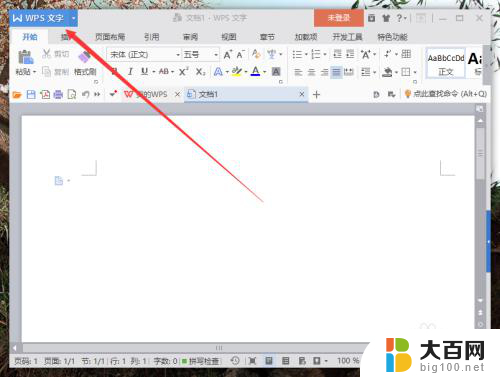
2.二、在打开的wps文字窗口中,点击左上角的“wps文字”命令选项。如图所示;

3.三、在弹出的“wps文字”命令选项对话框中,选择并点击“选项”命令选项。如图所示;

4.四、点击“选项”命令选项后,这个时候会弹出工作簿的“选项”对话框。如图所示;
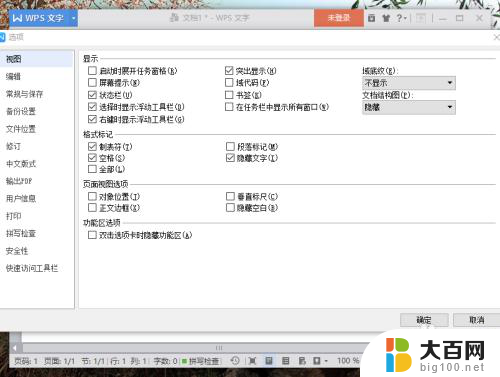
5.五、在“选项”对话框中,选择左侧窗格的“视图”选项卡。如图所示;

6.六、在“视图”选项的右侧窗格中,找到“显示”组中的“在任务栏中显示所有窗口”选项。并将其勾选,然后再点击“确定”按钮即可。如图所示;
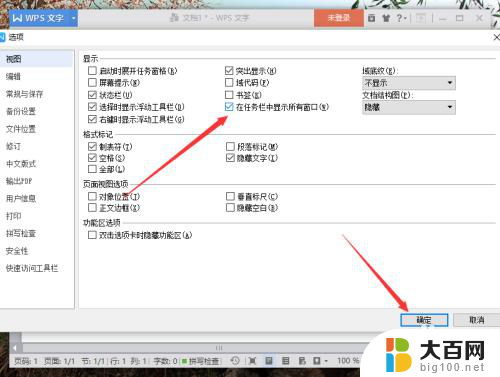
以上内容是关于在任务栏中显示所有窗口的WPS操作方法,如果有不清楚的地方,用户可以根据小编提供的方法进行操作,希望这些信息能对大家有所帮助。
- 上一篇: 电脑图片显示缩略图怎么设置 图片缩略图显示设置步骤
- 下一篇: wps拆分单元格 wps拆分单元格教程
wps在任务栏中显示所有窗口 wps文字任务栏中显示所有窗口设置教程相关教程
- 电脑任务栏多个窗口独立显示 电脑任务栏还原到下方教程
- wps任务栏被遮挡 wps任务栏被其他窗口遮挡
- wps底部的状态栏标签页不显示多个窗口 wps底部状态栏标签页无法显示多个窗口
- wps2019 多个任务窗口要去哪里设置 wps 2019多个任务窗口设置方法
- word任务栏显示多个文档 一个词在多个文档中显示
- wps右侧没有任务栏 wps右侧没有任务栏怎么办
- word如何一个窗口显示多个文档 如何在word中设置多个文件只显示一个窗口
- wps多个表格如何设置成显示在一个窗口 wps多个表格如何合并显示在一个窗口
- wps如何显示隐藏界面 wps如何显示/隐藏任务栏
- wps如何切换窗口管理模式 wps如何切换窗口显示模式
- 苹果进windows系统 Mac 双系统如何使用 Option 键切换
- win开机不显示桌面 电脑开机后黑屏无法显示桌面解决方法
- windows nginx自动启动 Windows环境下Nginx开机自启动实现方法
- winds自动更新关闭 笔记本电脑关闭自动更新方法
- 怎样把windows更新关闭 笔记本电脑如何关闭自动更新
- windows怎么把软件删干净 如何在笔记本上彻底删除软件
电脑教程推荐